I file PDF si possono trovare scritti in diverse lingue. Cosa succede quando si ottiene un file PDF in inglese, per esempio, ma non conoscete quella lingua e volete tradurlo in Italiano? Beh, si può facilmente tradurre PDF utilizzando uno dei software elencati sotto. Vi indicheremo alcune opzioni per tradurre PDF di grandi dimensioni.
Tradurre file PDF di grande dimensione con PDFelement
PDFelement è un editor PDF avanzato che integra una funzione di traduzione basata sull'intelligenza artificiale, supportando oltre 50 lingue. Grazie alla tecnologia AI, la traduzione è rapida, precisa e in grado di comprendere il contesto, migliorando la qualità dei risultati. Con PDFelement, puoi scegliere se tradurre singole parole, frasi o interi documenti, adattando l'uso alle tue esigenze. Ad esempio, è possibile evidenziare un testo specifico per ottenere una traduzione immediata direttamente all'interno del programma, oppure tradurre l’intero contenuto di un file PDF con pochi clic. Questo approccio versatile rende PDFelement uno strumento indispensabile per chi lavora frequentemente con documenti multilingue. Ecco come funziona:
Metodo 1: Tradurre l'intero PDF
- Passo 1. Apri un documento PDF in PDFelement.
- Passo 2. Fai clic su Strumenti AI > Traduci PDF e seleziona la lingua di destinazione che desideri tradurre.
Con questo metodo puoi tradurre l'intero file PDF parola per parola, non importa quanto sia grande.
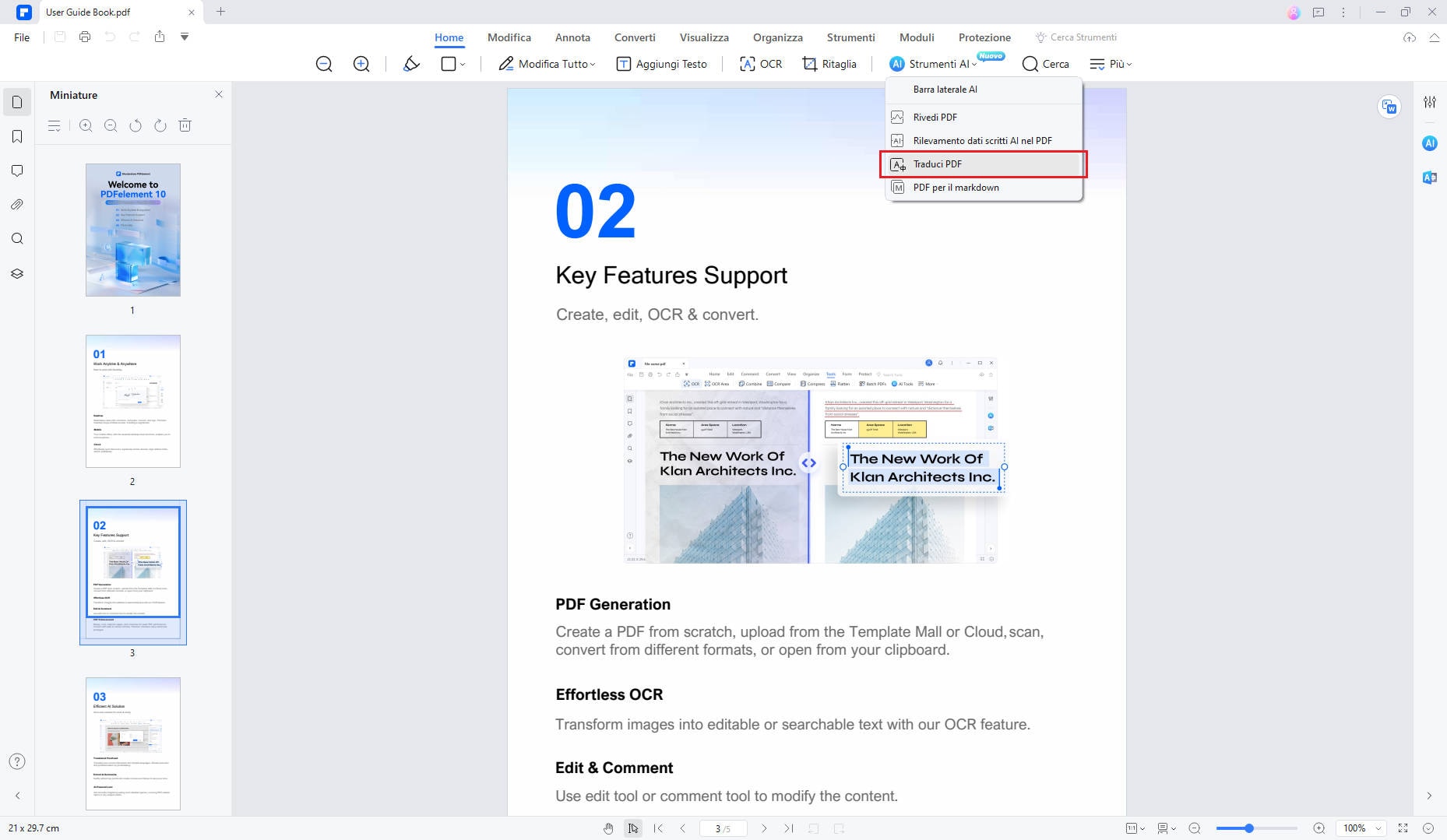
Metodo 2: Tradurre i testi selezionati di PDF
- Passo 1. Apri un documento PDF in PDFelement e fai clic sul pulsante Traduci sul lato destro dello schermo.
- Passo 2. Appare una barra laterale in cui puoi digitare le frasi che vuoi tradurre.
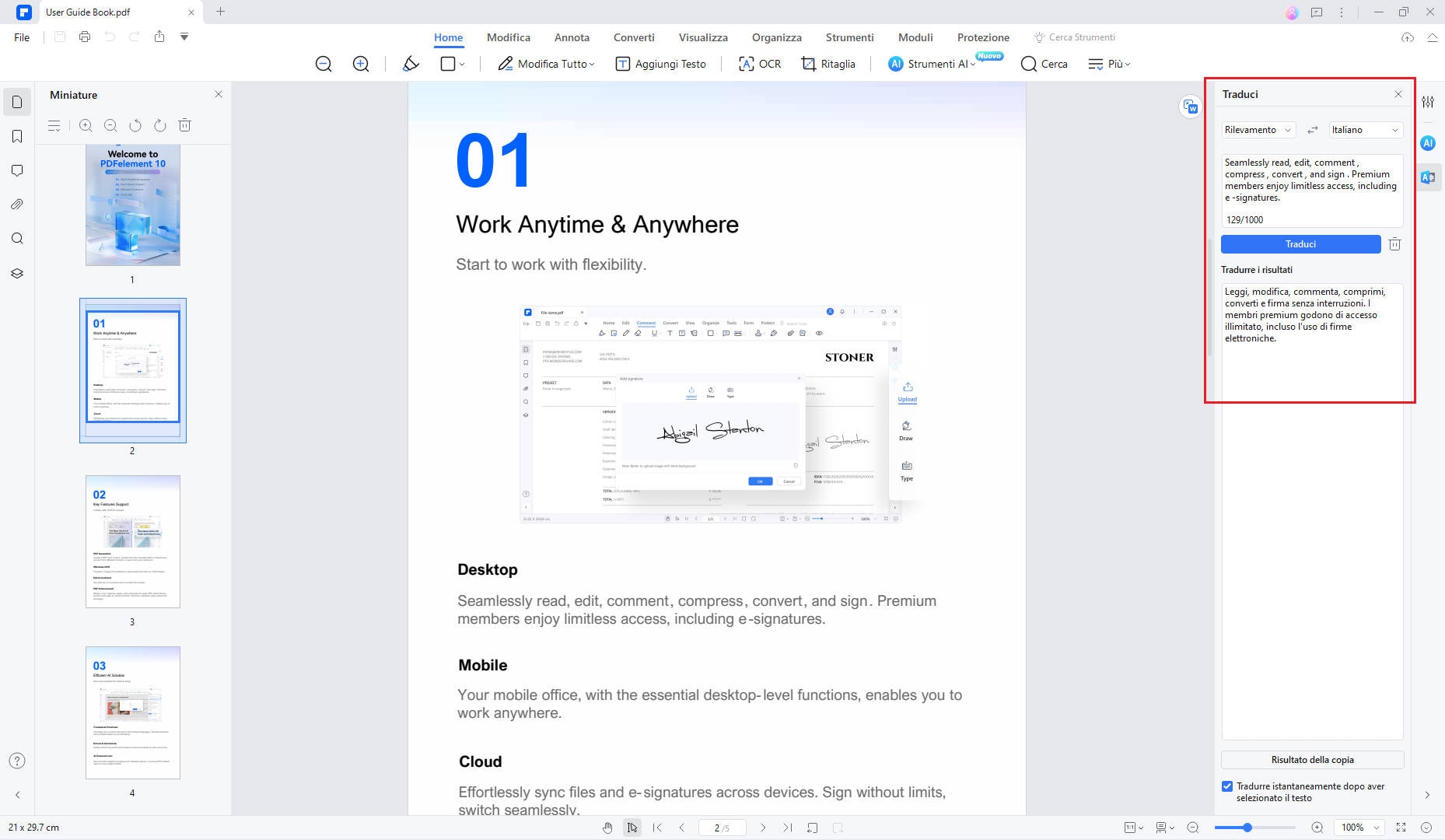
PDFelement ha anche molte funzioni aggiunte, ad esmpio puoi usare robot AI Lumi integrato per aiutarti a riassumere i contenuti. Puoi anche:
- Riassunto Intelligente: L'AI di PDFelement può riassumere PDF complessi in pochi istanti, estraendo informazioni essenziali e presentandole in formati di facile lettura come note di testo o Markdown.
- Traduzione Multilingue: Con la capacità di tradurre PDF in oltre 50 lingue, l'AI mantiene la formattazione originale, facilitando la comunicazione globale senza barriere linguistiche.
- Controllo Grammaticale Avanzato: Migliora l'accuratezza dei tuoi documenti con il controllo della grammatica automatizzato, che rileva e corregge errori di stile, ortografia e grammatica.
- Conversione da PDF a PPT: Trasforma i tuoi documenti PDF in presentazioni PowerPoint professionali con un semplice clic, risparmiando tempo e mantenendo l'integrità dei contenuti.
- Rilevamento di Contenuti Generati dall'AI: Identifica e distingue facilmente i testi generati dall'intelligenza artificiale, assicurando una maggiore autenticità dei contenuti.
- Riscrittura Ottimizzata: Riscrive i contenuti PDF per migliorarne chiarezza, stile e correttezza grammaticale, adattandoli alle esigenze specifiche di comunicazione.
- Aggiunta di Segnalibri Automatici: Organizza i documenti con l'aggiunta automatica di segnalibri, facilitando la navigazione e l'accesso rapido alle sezioni importanti.
Come tradurre PDF online con Google Translate
Uno dei modi più semplici per tradurre PDF in inglese è usare lo strumento Google Translate. È semplice, gratuito, facile da usare e la traduzione può essere fatta in pochi secondi. Google Translate è il miglior traduttore PDF online gratuito. Ecco come si può procedere.
- Passo 1. Vai al sito web di Traduttore Google(Google Translate) e clicca sulla scheda "Documenti".
- Passo 2. Seleziona la lingua da cui vuoi tradurre e la lingua in cui vuoi tradurre. Se non conosci la lingua del testo originale, puoi selezionare "Rileva lingua" e il programma ti dirà in che lingua è il tuo file.
- Passo 3. Clicca su "Cerca sul computer" e carica il documento che vuoi tradurre. Google Translate supporta i seguenti formati: .doc, .docx, .odf, .pdf, .ppt, .pptx, .ps, .rtf, .txt, .xls, o .xlsx.
- Passo 4. Clicca sul pulsante "Traduci". Otterrai così una finestra pop-up con il documento tradotto.
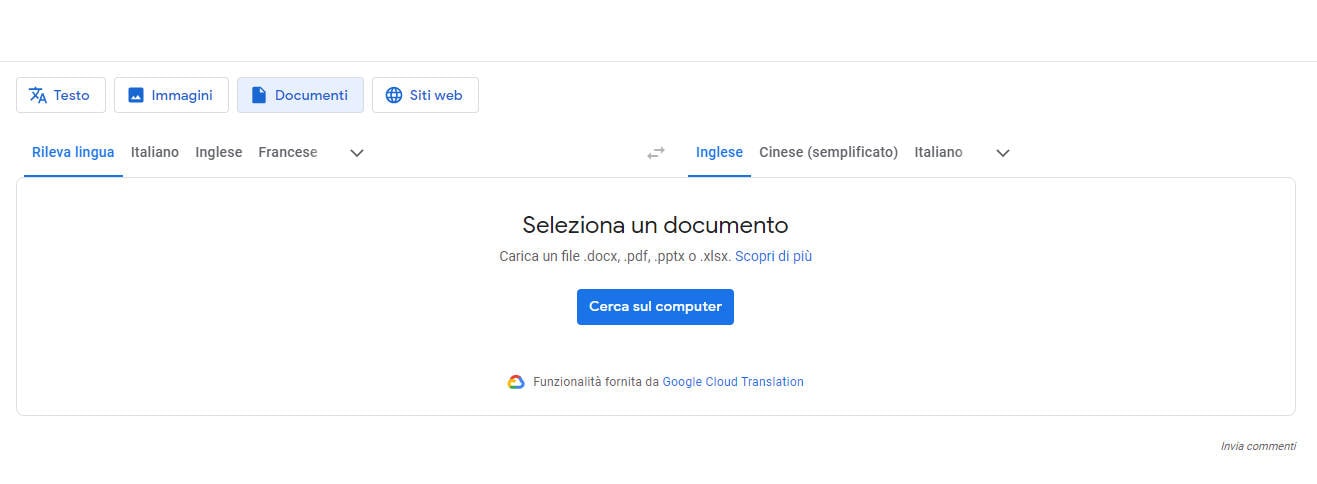
Una volta che hai il documento tradotto, puoi stamparlo in PDF usando Google Chrome. Basta cliccare su "Stampa" > e poi scegliere "Salva come PDF" > "Stampa" così il tuo file in formato PDF.
Tuttavia, tradurre PDF con Google Translate può comportare diversi svantaggi, tra cui la perdita di formattazione originale, che rende il documento disordinato, e una precisione limitata, specialmente per testi complessi o tecnici. Inoltre, la traduzione potrebbe non cogliere il contesto culturale o settoriale, risultando in un tono inappropriato. Ci sono anche rischi per la privacy, poiché i documenti vengono inviati a server esterni, e limitazioni sulla dimensione dei file che possono essere tradotti. Questi fattori possono compromettere l'efficacia e l'affidabilità della traduzione.
- Suggerimenti: Se il tuo file PDF è una scansione, è necessario utilizzare l'OCR per identificare il testo all'interno o convertirlo in un PDF modificabile per migliorare la percentuale di successo della traduzione. Puoi anche usare PDFelement per realizzare il risultato.
Confronto della funzione di traduzione tra PDFelment e Google Translate
La traduzione di file PDF può essere effettuata utilizzando diversi strumenti, tra cui Google Traduttore e altri strumenti basati sull'Intelligenza Artificiale (AI). Di seguito è riportata una tabella che confronta le principali differenze tra questi due approcci:
|
Caratteristiche
|
PDFelement (traduzione basati sull'IA)
|
Google Traduttore
|
|---|---|---|
| Qualità della traduzione | Utilizza avanzate reti neurali per fornire traduzioni più naturali e accurate, specialmente per testi complessi o settoriali. | Offre traduzioni rapide e supporta un'ampia gamma di lingue. Tuttavia, la qualità può variare, soprattutto con testi complessi o contenenti terminologia specialistica. |
| Mantenimento del formato | Mantiene meglio la formattazione originale del documento, riducendo la necessità di interventi post-traduzione. | Durante la traduzione di PDF, potrebbe non preservare accuratamente la formattazione originale, richiedendo ulteriori modifiche manuali. |
| Capacità di gestione dei file | Progettato per gestire file PDF di grandi dimensioni e complessità, offrendo funzionalità come la traduzione in blocco e l'elaborazione di immagini e grafici incorporati. | Adatto per file di dimensioni ridotte; potrebbe avere limitazioni nel gestire documenti PDF di grandi dimensioni o con layout complessi. |
| Supporto linguistico | Sebbene supporta un numero inferiore di lingue rispetto a Google Traduttore, offre traduzioni di alta qualità per le lingue coperte. | Supporta oltre 100 lingue, rendendolo versatile per traduzioni in molte combinazioni linguistiche |
| Facilità d'uso | Richiede l'installazione del software, ma offre funzionalità avanzate per utenti professionali. | Accessibile gratuitamente tramite web e dispositivi mobili, con un'interfaccia user-friendly. |
Top 5 Strumenti online per tradurre PDF in altre lingue
1. DocTranslator
DocTranslator garantisce il modo più semplice per tradurre PDF online o tradurre documenti online. Tutto quello che devi fare è andare all'apposito sito web dal tuo browser. DocTranslator supporta più di 100 lingue diverse e mantiene la formazione originale del PDF durante la traduzione.
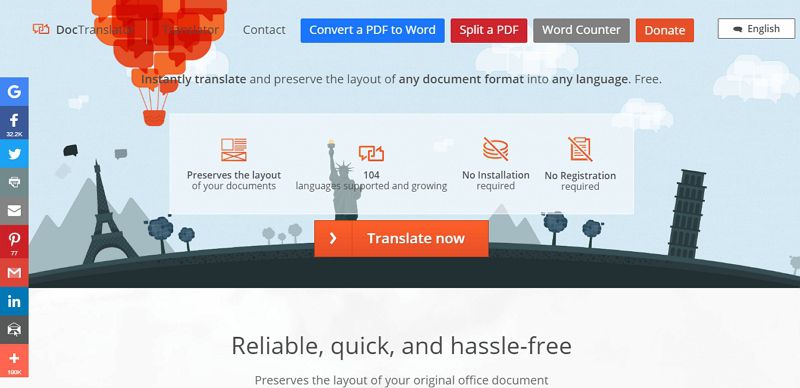
- Passo 1. Vai al sito web di DocTranslator e clicca su "Traduci ora". Carica un file e poi seleziona una lingua di traduzione.
- Passo 2. Attendi che il PDF venga tradotto e poi scarica il documento tradotto.
2. DeftPDF
DeftPDF è uno strumento PDF che consente di eseguire alcune azioni online gratuitamente. La traduzione è proprio una delle funzioni gratuite. DeftPDF permette la traduzione gratuita di 10.000 parole. È facile caricare un qualsiasi documento PDF e tradurlo in un'altra lingua. Dopo le 10.000 parole iniziali, è necessario pagare 5 dollari per ogni 10.000 parole. È possibile caricare anche file Word.
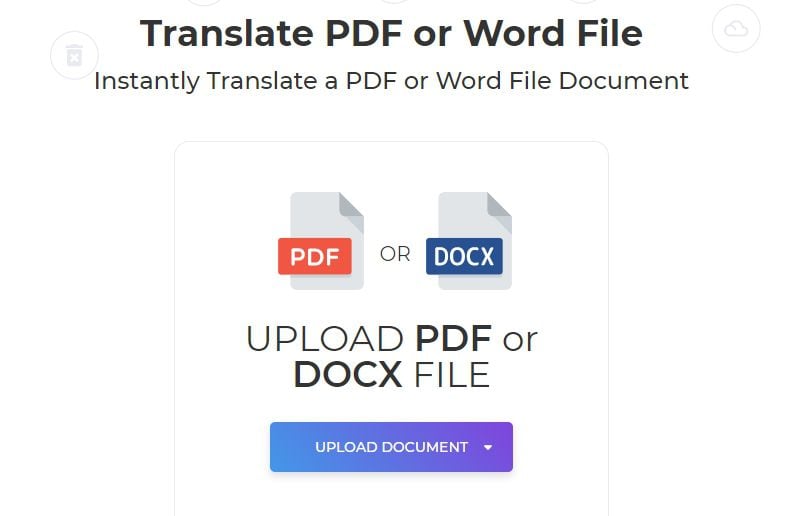
- Passo 1. Vai al sito web di DeftPDF e carica il tuo documento.
- Passo 2. DeftPDF mostrerà poi un'anteprima del documento. Il software conterà anche il numero di simboli.
- Passo 3. Scegli la lingua in cui vuoi tradurre il file. Sono supportate un totale di 13 lingue, tra cui inglese, arabo, cinese, giapponese, tedesco, italiano, francese, spagnolo e altre. Clicca infine su "Traduci".
3. Google Drive
Se hai un account Google, usare Google Drive è uno dei modi più semplici per tradurre PDF di grandi dimensioni. Tutto quello che devi fare è accedere al tuo account Drive e lasciare che Google prenda il controllo.
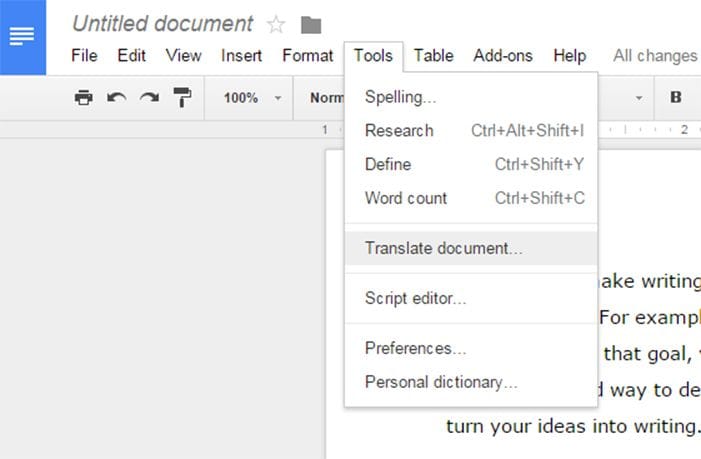
- Passo 1. Dal tuo account Google Drive, clicca su "Carica" > "Caricamento file". Scegli il file PDF che vuoi tradurre.
- Passo 2. Clicca sopra il file con il tasto destro del mouse e scegli "Apri con Google Docs".
- Passo 3. Vai su "Strumenti" e clicca su "Traduci documento PDF".
- Passo 4. Apparirà una finestra pop-up. Scegli la lingua in cui vuoi tradurre il file e rinominalo se necessario. Clicca su "Traduci".
4. Text United
Text United è un software utilizzabile anche per tradurre file. La piattaforma funziona benissimo sia per il singolo che per le imprese. L'unico aspetto negativo è che la piattaforma non supporta i file PDF direttamente. È necessario utilizzare uno strumento che converta i PDF, come PDFelement, e trasformarli in documento in Word.
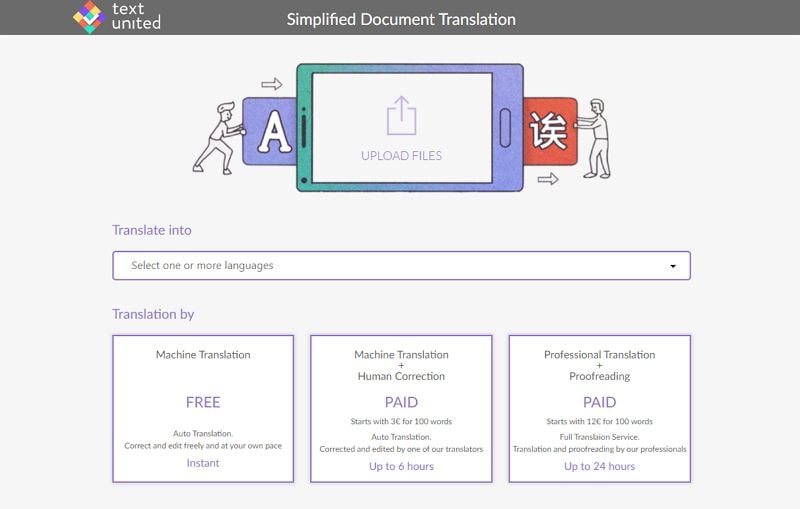
Una volta convertito il file in Word, è possibile utilizzare la piattaforma basata su Cloud per tutte le esigenze di traduzione e localizzazione. Con un'interfaccia utente accattivante e buone opzioni di integrazione, TextUnited fornisce un ambiente sfaccettato utile per tutti i tipi di progetti.
5. Foxit Cloud
Puoi usare il plug-in Foxit Cloud sul tuo Foxit Reader. La traduzione automatica funziona per documenti quotidiani. Ma non è indicato per la traduzione di documenti ufficiali o legali.
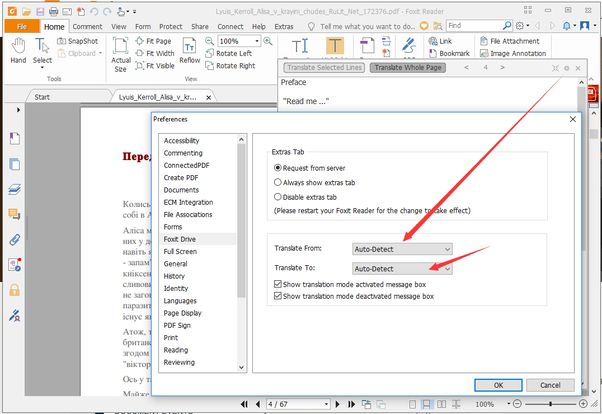
- Scarica Foxit Reader e Iscriviti a Foxit Cloud.
- Clicca sulla scheda "Foxit cloud" in Foxit Reader.
- Fai clic su "Traduci" e poi su "OK" per procedere.
- Evidenzia il testo che vuoi tradurre con il cursore. Clicca sull'icona dell'ingranaggio per regolare le impostazioni della lingua.
- Se hai bisogno di tradurre un'intera pagina, clicca su "Translate Whole Page".
Domande frequenti
1. Come tradurre un PDF mantenendo immagini e formattazione?
Ecco alcuni suggerimenti:
- 1. Convertire il file PDF in Word e traduci i testi direttamente.
- 2. Usare PDFelement o ABBYY FineReader, questi PDF editor dispone di OCR che trasforma file PDF modificabile. È in grado di mantenere la formattazione originale, inclusi i layout e le immagini, durante il processo di traduzione.
 100% sicuro | Senza pubblicità |
100% sicuro | Senza pubblicità |


Salvatore Marin
staff Editor